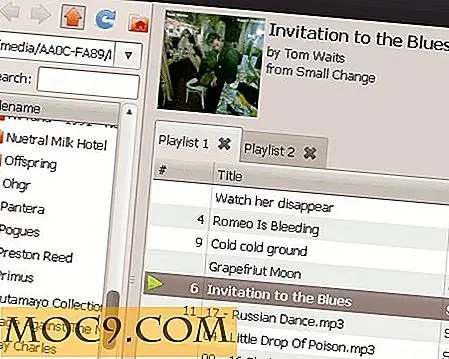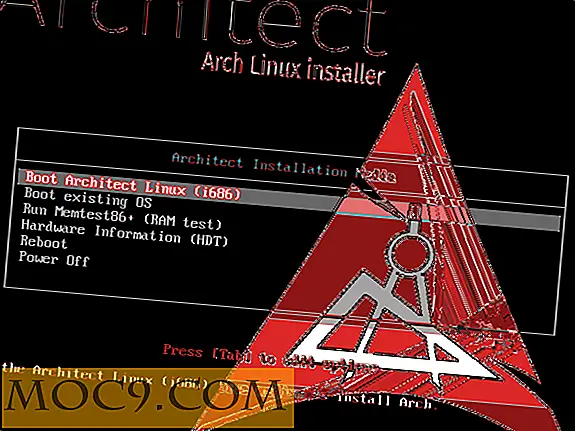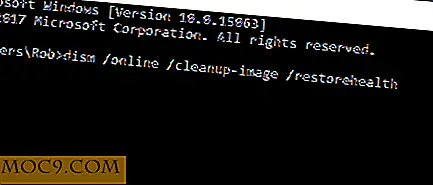Så här använder du en GameCube Controller med Dolphin
En vanlig nackdel med emulering på datorn är att det faktiskt använder dina styrenheter kräver lite extra fotverk. Detta är särskilt problematiskt när PC-spel som Xbox One-kontrollenheten inte översättar smidigt för att spela något som GameCube-spel på Dolphin. Lyckligtvis är det inte så svårt att använda riktiga GameCube-controllers med Dolphin, och vi är mer än glada att gå igenom processen.
Vad du behöver

- En Wii U GameCube Controller Adapter, antingen Nintendos officiella produkt eller Mayflashs tredje parts version. Båda kommer att fungera identiskt för den här guiden, men Mayflash-versionen måste bytas till Wii U-läge.
- En riktig Nintendo GameCube-kontroller
- En 64-bitarsversion av Windows
- Två öppna USB 2.0 + -portar
Tyvärr behöver du förmodligen köpa något för att följa den här guiden korrekt. Lanseringen av Smash Brothers för Wii U introducerade en Wii U GameCube Controller-adapter, vilken Dolphin-utvecklare snabbt kunde göra kompatibla med deras emulator. Innan du följer resten av den här guiden, var noga med att du har listan över krav ovan helt uppfyllda.
Relaterat : Den ultimata guiden till Dolphin Emulator
Använda Zadig att byta drivrutinen

Börja med att ladda ner och installera Zadig, som du hittar här. Zadig är ett verktyg som låter dig ändra drivrutiner för de USB-enheter som du använder. I det här fallet kommer vi att ersätta Windows standarddrivrutin för vår GameCube-adapter med en som Dolphin kan läsa korrekt. Oroa dig inte, det här ändrar bara hur datorn känner igen adaptern, och den fungerar fortfarande som avsedd med Wii U.
1. När du startar Zadig ser du en tom skärm som den här.

2. Klicka på "Alternativ" och välj sedan "Lista alla enheter".

3. Klicka nu på rullgardinsmenyn och välj WUP-028.

4. När du har valt WUP-028, verifiera att ditt USB-ID är "057E 0337, " enligt bilden nedan. Om det inte är det kan du behöva starta om datorn och ansluta enheten igen i en annan USB-port.

5. Om allt stämmer, se till att du har valt WinUSB-drivrutinen och klicka sedan på "Byt drivrutin" för att ersätta drivrutinen. Din Wii U GameCube Controller Adapter kommer nu att bli igenkänd i Dolphin!
Relaterat : Hur man spelar Wii-spel på Ubuntu med Dolphin
Använda GameCube Controller i Dolphin
1. Gå vidare och öppna Dolphin.

2. Klicka på Controllers.

3. Klicka på rullgardinsmenyn 1 under GameCube Controllers.

4. Fortsätt och välj "GameCube Adapter For Wii U." Observera att detta kommer att motsvara porten som din aktuella styrenhet är ansluten till på adaptern.

Ett snabbt sätt att verifiera att Dolphin känner igen din adapter är att klicka på "Configure" till höger om rullgardinsmenyn.

Om du får en liten popup som säger "Adapter upptäckt", grattis. Din controller ska fungera bra!

Om du inte får denna bekräftelse följde du inte den här guiden korrekt. Försök igen guiden enligt våra instruktioner eller kommentarer nedan och vi hjälper dig.
Skilja ord
Har denna guide fungerat smidigt för dig? Om så är fallet, vilka spel spelar du på Dolphin med din GameCube controller? Jag rekommenderar personligen Super Mario Sunshine och Super Smash Brothers Melee som spel som känns och spelar fantastiska med deras avsedda inställningar. Tveka inte att berätta vad du ska spela nedan eller att meddela att du behöver hjälp!